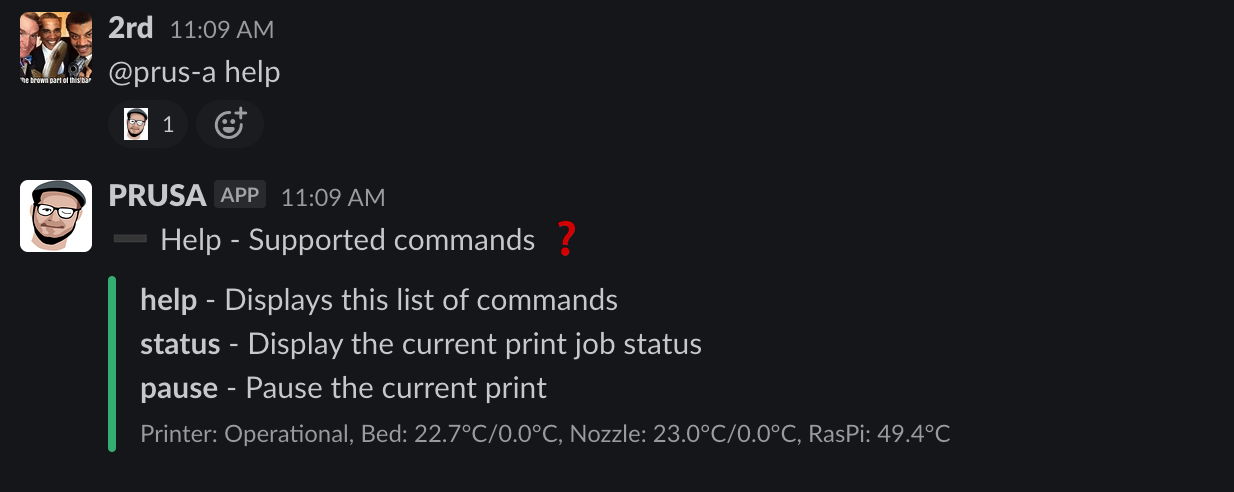Usage is NOT free. Pricing is listed under Mech. Do NOT operate the printers without reading (and following) the rules.
OV har anskaffet 4 3D-printere av typen Prusa i3 MK3S. Disse bør dokumenteres (av noen med større kunnskap til dette enn det jeg (Elias) innehar). Særlig da det er tenkt at alle OVs medlemmer skal kunne operere disse (slik jeg har skjønt det) bør denne siden være av god kvalitet. Disse er relativt enkle å bruke, MEN krever at man vet litt om 3D-printing. Laster man opp en fil ute å tenke noe mer over det blir printen mest sannsynlig dårlig, derfor anbefaler vi at du leser gjennom denne guiden før du printer.
Brukermanual:
https://cdn.prusa3d.com/downloads/manual/prusa3d_manual_mk3s_en.pdf
Lurt å gjøre:
Sjekk at munnstykket er rent og uten rester fra tidligere prints
Hvis ikke → Løft printerarmen → Trykk reheat → Vent til oppvarmet → Bruk dedikert børste!/omhu
Er printeplaten ren?
Den trenger ikke å renses mellom hver gang, men er det mye rester fra tidligere prints kan renses med Isopropyl alkohol eller bare litt vann og bittelitt såpe på et papirstykke.
Hvordan printe?
PrusaSlicer:
Det anbefales sterkt å gå gjennom den offisielle guiden for slicing med PrusaSlicer (https://www.prusa3d.com/prusaslicer/)
Her lastes 3D-modellene inn, innstillinger settes før filen eksporteres i riktig format til SD-kortet. Denne sliceren vil som regel gi best resultat, ettersom den inneholder ferdigkonfigurerte profiler for prusa-printerne. SJEKK PLASTIKTYPE!!
Bed-leveling
Dersom første lag ikke legger seg skikkelig, følg denne guiden for å kalibrere printeren på nytt.
https://help.prusa3d.com/en/article/first-layer-calibration_112364
Priser
Man betaler pr gram filament man printer, så dette må noteres når man slicer.
Overvåkning
(Vedlikeholder: Tord Natlandsmyr)
Hvis man vil overvåke printen sin, har vi en kanal på Slack per printer.
- @prus-a Kanal: #prusa-a
- @prus-b Kanal: #prusa-b
- @prus-c Kanal: #prusa-c
- @tore-johnny (MMU2S) Kanal: #tore-johnny
Skriv @"printernavn help" i kanalen for å få en liste med mulige funksjoner.
IKKE @PRUSA !!!!!!!!!
Eks:
I kanal #prus-a
I kanal #prus-b
Octoprint:
For å laste opp filer til printeren og styre den lokalt, kan man bruke octoprint.
Skriv inn adressen i nettleseren imens du er på OmegaV-nettet (erstatt hostname med hostname fra listen under):
http://hostname
http://hostname.local (mac(?))
Innlogging:
| Bruker: medlem | Passord: medlem |
|---|
*spør et styremedlem dersom du trenger tilgang til adminfunksjoner
Hostname for Octoprint (lokalt):
- Hostname: prusaa
- Hostname: prusab
- Hostname: prusac
- Hostname: torejohnny
Plastic Fantastic: En miniguide
PLA: 4kr/10g
Fordeler:
- Lett å printe med
- Ingen farlige avgasser
- Biodegraderbart*(noen typer)
Ulemper:
- Tåler maks 60 grader
- Ikke slitesterkt
- Strukturelt svakt (brittle)
PETG: 4kr/10g
Fordeler:
- Relativt lett å printe med
- Sterkt: Bedre for last og stress, ikke like "brittle" som PLA
- Vanntett*
- Slitesterkt
Ulemper:
- Fare for stringing
- Dårlig for små modeller (lav oppløsning
- Trenger heated bed
- Warping
ABS: 4kr/10g
Fordeler:
- Sterkt
- Høyt smeltepunkt
- Vanntett*
Ulemper:
- Ubehagelige avgasser
- Høyt smeltepunkt
- Warping
- Krever gradvis nedkjøling og enclosure
- Ujevn nedkjøling fører til unøyaktigheter
Med Multifilament Modul: Se Mech/MMU2S
Vanlige problemer:
Nyttig artikkel: https://blog.prusaprinters.org/does-your-freshly-assembled-original-prusa-i3-mk3-print-as-the-best-it-can_29445/
Løft printerarmen:
Ønsker du å løfte printarmen for å rense nozzle-en, fjerne stygg print etc.?
FIX: Settings → Move Axies → Move Z
Dette vil ikke endre kalibreringen.
Mekanisk problem? Spør et styremedlem.